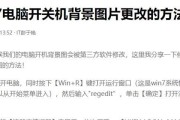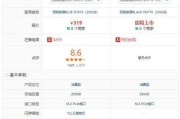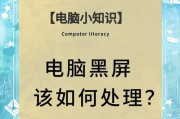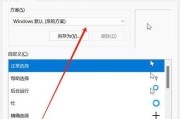随着电脑的普及和使用频率的增加,电脑系统的优化和维护成为用户必须面对的问题。C盘作为电脑系统盘,承载了太多重要的文件和程序,有时电脑关机后系统盘C盘会显得凌乱不堪。我们该如何在电脑关机后让C盘恢复原样?本文将详细介绍多种有效的方法,帮助你解决这个电脑维护的常见问题。
一、理解C盘为何需要恢复
我们需要知道C盘为何会出现需要恢复的情况。电脑在运行过程中,会产生临时文件、日志文件、缓存等,这些文件在一定时间后会变得无用,占据存储空间。一些软件安装和卸载留下的残留文件也会堆积在C盘。定期清理这些无用文件,对电脑的运行效率和寿命至关重要。
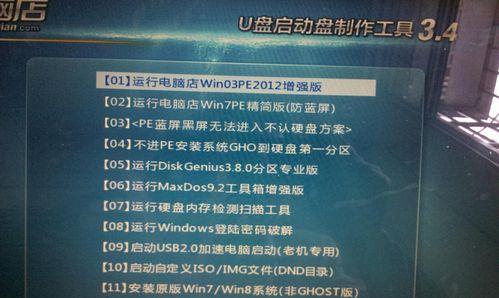
二、使用系统自带工具进行清理
1.磁盘清理工具
操作步骤:
1.在桌面找到“此电脑”,右键点击选择“管理”。
2.在计算机管理界面中,点击“磁盘清理”。
3.在弹出的对话框中选择C盘,然后系统会自动计算可以清理的文件大小。
4.选择需要清理的项目,点击确定后开始清理。
注意事项:
在选择清理项目时,需仔细查看每项内容,防止误删重要文件。
对于不清楚用途的文件,建议进行搜索确认后再决定是否删除。
2.系统还原
操作步骤:
1.点击电脑的“开始”菜单,选择“所有应用”>“Windows系统”>“系统”。
2.在系统设置中找到“恢复”,点击“开始”按钮。
3.在“高级启动”部分选择“立即重新启动”电脑进入高级启动选项。
4.电脑重启后,选择“疑难解答”>“高级选项”>“系统还原”,按照提示操作。
注意事项:
系统还原会在回到之前的状态时,删除那之后添加的文件和安装的程序。
提前创建还原点能提供更多可选择的还原时间点。
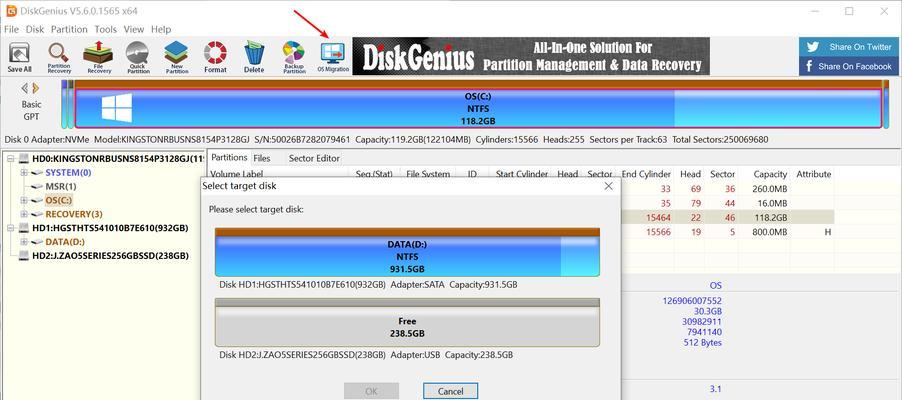
三、使用第三方清理软件
1.CCleaner
操作步骤:
1.下载并安装CCleaner。
2.打开CCleaner,选择“清理”,点击“分析”来扫描系统。
3.分析完成后点击“运行清理器”完成清理。
优点:
用户界面简洁,操作简单。
强大的清理功能,包括注册表清理等高级功能。
2.AdvancedSystemCare
操作步骤:
1.下载并安装AdvancedSystemCare。
2.运行该程序,点击“一键优化”或“深度清理”。
3.根据需要选择优化项目,软件会自动执行清理。
优点:
提供全面的电脑优化方案,包括系统清理、隐私保护等。
拥有实用的系统维护工具,如修复磁盘错误、更新驱动等。
3.其他软件推荐
还有一些比较受欢迎的清理软件,如360安全卫士、腾讯电脑管家等。这些软件不仅提供了垃圾文件清理的功能,还有很多其他系统优化和安全防护功能。
注意事项:
在使用第三方软件时,建议选择信誉好的软件,以免电脑受到病毒或恶意软件的侵害。
仔细查看软件提供的各项功能,有选择性地使用,以避免误操作。
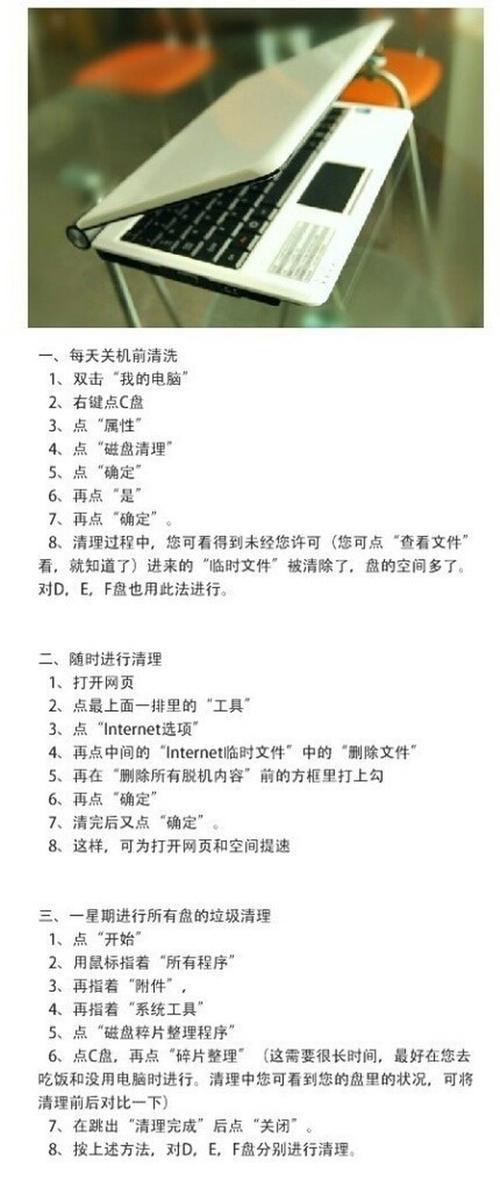
四、优化系统设置减少垃圾文件产生
1.关闭休眠功能
休眠是Windows操作系统中的一个功能,可以让电脑快速从休眠状态恢复。但休眠文件往往很大,会占用大量C盘空间。
操作步骤:
1.按下Win键+R,输入`powercfg.cpl`,按回车。
2.在打开的电源选项窗口中,点击“选择电源按钮的功能”。
3.点击“更改当前不可用的设置”,取消勾选“启用快速启动(推荐)”。
4.点击“保存更改”。
2.管理临时文件夹
操作步骤:
1.打开“设置”>“系统”>“存储”。
2.在“临时文件”选项下,选择清理不需要的临时文件。
3.更改下载文件夹位置
操作步骤:
1.右键点击下载文件夹图标,选择“属性”。
2.在弹出的属性窗口中,点击“位置”选项卡。
3.更改位置到其他非系统盘,然后点击“应用”。
五、定期维护电脑系统
1.定期检查磁盘错误
操作步骤:
1.点击“开始”菜单,输入`cmd`并右键点击“命令提示符”,选择“以管理员身份运行”。
2.输入`chkdsk/f`命令,按回车开始检查并修复。
2.更新系统和驱动
保持系统和驱动的更新,可以减少因系统兼容性问题引起的错误,提升系统稳定性。
操作步骤:
1.打开“设置”>“更新与安全”>“Windows更新”。
2.检查并安装所有更新。
3.在设备管理器中检查驱动更新。
3.定期重新安装系统
当电脑运行缓慢或存在多处问题时,考虑重新安装系统可以为C盘“大换血”,恢复系统原始状态。
操作步骤:
1.备份重要数据。
2.下载系统镜像或使用系统安装盘。
3.根据安装向导进行更新安装或自定义安装新系统。
注意:
确保在重新安装系统前,已经做好了所有重要数据的备份,以防丢失。
重新安装系统后,尽量不要将重要文件存储在C盘,以避免未来清理时误删。
结语
了解电脑关机后如何让C盘恢复原样,对于提升电脑运行效率和延长使用寿命至关重要。本文介绍的方法涵盖系统自带工具、第三方软件以及系统设置调整,能够全面覆盖不同用户的需求。定期的电脑维护和优化是保持C盘整洁和系统稳定的长期之道。希望本文提供的信息能帮助你轻松解决电脑C盘维护的问题。
标签: #电脑